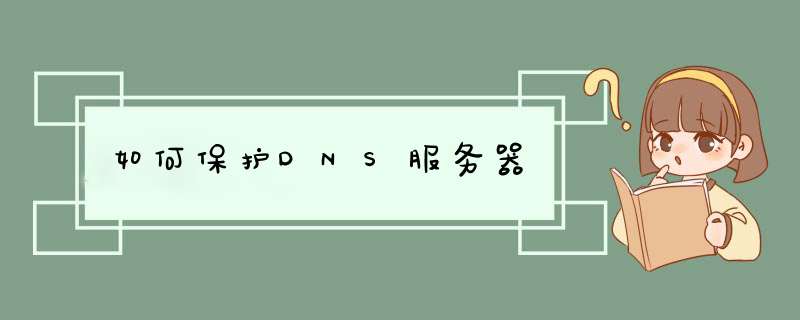
什么是DNS服务器?
DNS是计算机域名系统 (Domain Name System 或Domain Name Service) 的缩写,它是由域名解析器和域名服务器组成的。域名服务器是指保存有该网络中所有主机的域名和对应IP地址,并具有将域名转换为IP地址功能的服务器。其中域名必须对应一个IP地址,一个IP地址可以有多个域名,而IP地址不一定有域名。域名系统采用类似目录树的等级结构。域名服务器通常为客户机/服务器模式中的服务器方,它主要有两种形式:主服务器和转发服务器。将域名映射为IP地址的过程就称为“域名解析”。
保护DNS服务器的有效 方法 :
1.使用DNS转发器
DNS转发器是为其他DNS服务器
完成DNS查询的DNS服务器。使用DNS转发器的主要目的是减轻DNS处理的压力,把查询请求从DNS服务器转给转发器, 从DNS转发器潜在地更大DNS高速缓存中受益。
使用DNS转发器的另一个好处是它阻止了DNS服务器转发来自互联网DNS服务器的查询请求。如果你的DNS服务器保存了你内部的域DNS资源记录的话, 这一点就非常重要。不让内部DNS服务器进行递归查询并直接联系DNS服务器,而是让它使用转发器来处理未授权的请求。
2.使用只缓冲DNS服务器
只缓冲DNS服务器是针对为授权域名的。它被用做递归查询或者使用转发器。当只缓冲DNS服务器收到一个反馈,它把结果保存在高速缓存中,然后把 结果发送给向它提出DNS查询请求的系统。随着时间推移,只缓冲DNS服务器可以收集大量的DNS反馈,这能极大地缩短它提供DNS响应的时间。
把只缓冲DNS服务器作为转发器使用,在你的管理控制下,可以提高组织安全性。内部DNS服务器可以把只缓冲DNS服务器当作自己的转发器,只缓冲 DNS服务器代替你的内部DNS服务器完成递归查询。使用你自己的只缓冲DNS服务器作为转发器能够提高安全性,因为你不需要依赖你的ISP的DNS服务 器作为转发器,在你不能确认ISP的DNS服务器安全性的情况下,更是如此。
3.使用DNS 广告 者(DNS advertisers)
DNS广告者是一台负责解析域中查询的DNS服务器。例如,如果你的主机对于domain.com 和corp.com是公开可用的资源,你的公共DNS服务器就应该为 domain.com 和corp.com配置DNS区文件。
除DNS区文件宿主的其他DNS服务器之外的DNS广告者设置,是DNS广告者只回答其授权的域名的查询。这种DNS服务器不会对其他DNS服务器进行递归 查询。这让用户不能使用你的公共DNS服务器来解析其他域名。通过减少与运行一个公开DNS解析者相关的风险,包括缓存中毒,增加了安全。
4.使用DNS解析者
DNS解析者是一台可以完成递归查询的DNS服务器,它能够解析为授权的域名。例如,你可能在内部网络上有一台DNS服务器,授权内部网络域名 internalcorp.com的DNS服务器。当网络中的客户机使用这台DNS服务器去解析techrepublic.com时,这台DNS服务器通过向其他DNS服务器查询来执行递归 以获得答案。
DNS服务器和DNS解析者之间的区别是DNS解析者是仅仅针对解析互联网主机名。DNS解析者可以是未授权DNS域名的只缓存DNS服务器。你可以让DNS 解析者仅对内部用户使用,你也可以让它仅为外部用户服务,这样你就不用在没有办法控制的外部设立DNS服务器了,从而提高了安全性。当然,你也 可以让DNS解析者同时被内、外部用户使用。
5.保护DNS不受缓存污染
DNS缓存污染已经成了日益普遍的问题。绝大部分DNS服务器都能够将DNS查询结果在答复给发出请求的主机之前,就保存在高速缓存中。DNS高速缓存 能够极大地提高你组织内部的DNS查询性能。问题是如果你的DNS服务器的高速缓存中被大量假的DNS信息“污染”了的话,用户就有可能被送到恶意站点 而不是他们原先想要访问的网站。
绝大部分DNS服务器都能够通过配置阻止缓存污染。WindowsServer 2003 DNS服务器默认的配置状态就能够防止缓存污染。如果你使用的是Windows 2000 DNS服务器,你可以配置它,打开DNS服务器的Properties对话框,然后点击“高级”表。选择“防止缓存污染”选项,然后重新启动DNS服务器。
6.使DDNS只用安全连接
很多DNS服务器接受动态更新。动态更新特性使这些DNS服务器能记录使用DHCP的主机的主机名和IP地址。DDNS能够极大地减轻DNS管理员的管理费用 ,否则管理员必须手工配置这些主机的DNS资源记录。
然而,如果未检测的DDNS更新,可能会带来很严重的安全问题。一个恶意用户可以配置主机成为台文件服务器、Web服务器或者数据库服务器动态更新 的DNS主机记录,如果有人想连接到这些服务器就一定会被转移到其他的机器上。
你可以减少恶意DNS升级的风险,通过要求安全连接到DNS服务器执行动态升级。这很容易做到,你只要配置你的DNS服务器使用活动目录综合区 (Active Directory Integrated Zones)并要求安全动态升级就可以实现。这样一来,所有的域成员都能够安全地、动态更新他们的DNS信息。
7.禁用区域传输
区域传输发生在主DNS服务器和从DNS服务器之间。主DNS服务器授权特定域名,并且带有可改写的DNS区域文件,在需要的时候可以对该文件进行更新 。从DNS服务器从主力DNS服务器接收这些区域文件的只读拷贝。从DNS服务器被用于提高来自内部或者互联网DNS查询响应性能。
然而,区域传输并不仅仅针对从DNS服务器。任何一个能够发出DNS查询请求的人都可能引起DNS服务器配置改变,允许区域传输倾倒自己的区域数据 库文件。恶意用户可以使用这些信息来侦察你组织内部的命名计划,并攻击关键服务架构。你可以配置你的DNS服务器,禁止区域传输请求,或者仅允 许针对组织内特定服务器进行区域传输,以此来进行安全防范。
8.使用防火墙来控制DNS访问
防火墙可以用来控制谁可以连接到你的DNS服务器上。对于那些仅仅响应内部用户查询请求的DNS服务器,应该设置防火墙的配置,阻止外部主机连接 这些DNS服务器。对于用做只缓存转发器的DNS服务器,应该设置防火墙的配置,仅仅允许那些使用只缓存转发器的DNS服务器发来的查询请求。防火墙策略设置的重要一点是阻止内部用户使用DNS协议连接外部DNS服务器。
9.在DNS注册表中建立访问控制
在基于Windows的DNS服务器中,你应该在DNS服务器相关的注册表中设置访问控制,这样只有那些需要访问的帐户才能够阅读或修改这些注册表设置。
HKLM\CurrentControlSet\Services\DNS键应该仅仅允许管理员和系统帐户访问,这些帐户应该拥有完全控制权限。
10.在DNS文件系统入口设置访问控制
在基于Windows的DNS服务器中,你应该在DNS服务器相关的文件系统入口设置访问控制,这样只有需要访问的帐户才能够阅读或修改这些文件。
%system_directory%\DNS文件夹及子文件夹应该仅仅允许系统帐户访问,系统帐户应该拥有完全控制权限。
导语:由于DNS异常重要,任何修改你DNS设置的行为,如果没有明确告知欲将你的DNS改换成什么IP、并征得你同意,都可以视为DNS篡改。如果你的DNS被篡改,那么你的.网络就没有任何安全可言。那么,怎么办呢?路由器DNS被劫持的解决办法,欢迎大家参考借鉴!
路由器DNS被劫持的解决办法1、使用DNS专用修复工具
首先下载腾讯电脑管家,使用它工具箱中的——DNS优选,来选择DNS。
然后选择腾讯电脑管家——杀毒,可以为你排查木马和病毒。
工具箱中的顽固木马克星还可以帮你处理顽固木马。(这步为可选,以防万一)
2、手动修改本地电脑的DNS地址:
windows XP修改方法:开始---控制面板---网络连接---本地连接--属性---internet 协议(TCP/IP)---属性 我们就能看到默认的设置了。
Vista修改方法:开始-----控制面板------网络和共享中心-----点 本地连接后面的查看状态-------属性--------internet 协议4 (TCP/IPv4)--------属性 然后就能够看到了。
DNS如红框所示的进行设置为:114.114.114.114(备用DNS:114.114.115.115)
3、确认路由器密码是否过于简单
如果您的路由器密码设置的非常简单,也可能造成DNS被恶意篡改,建议使用修复工具修改,里面有详细的修改路由器密码的方法。
4、安全上网保护软件,防止其他篡改DNS的木马病毒再次“光顾”
欢迎分享,转载请注明来源:夏雨云

 微信扫一扫
微信扫一扫
 支付宝扫一扫
支付宝扫一扫
评论列表(0条)